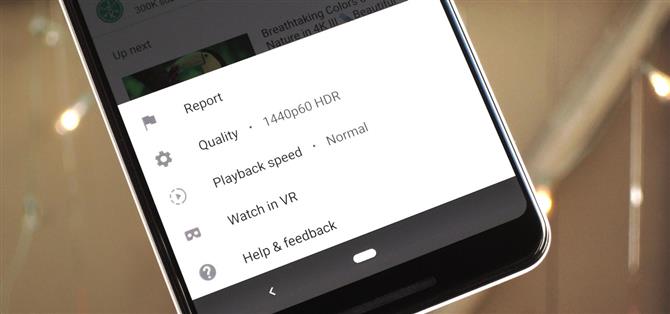Podczas pierwszego otwarcia filmu aplikacja YouTube będzie domyślnie odtwarzać w rozdzielczości 480p. Powinien przełączyć się na rozdzielczość ekranu na kilka sekund, ale nie zawsze tak jest. Zwykła aplikacja YouTube nie pozwala zmienić tego zachowania, ale jak większość rzeczy z Androidem, wciąż jest sposób.
Istnieje zmodyfikowana wersja YouTube, znana jako YouTube Vanced, która zawiera wiele funkcji, których nie ma w wersji dostępnej w Sklepie Play. Jedna z tych funkcji obejmuje zmianę domyślnej jakości wideo dla danych komórkowych i Wi-Fi, eliminując konieczność oczekiwania na przełączenie aplikacji. Chociaż istnieje metoda dla zrootowanych użytkowników, proces, który omówimy poniżej, nie wymaga rootowania.
Krok 1: pobierz YouTube Vanced
YouTube Vanced będzie musiał być sideloaded, więc upewnij się, że w telefonie są włączone „Nieznane źródła” lub „zainstaluj nieznane aplikacje”. Jeśli chcesz zalogować się do aplikacji na swoim zwykłym koncie YouTube, aby zobaczyć swoje subskrypcje i historię oglądania, musisz również pobrać dodatek o nazwie MicroG. MicroG jest zamiennikiem oprogramowania usług Google Play, który może wydawać się skomplikowany. Instalacja jest równie łatwa, jak kopiowanie innych aplikacji.
Aby rozpocząć, wybierz poniższy link z telefonu i wybierz „MicroG Vanced (Nowy)”, aby pobrać dodatek, a następnie naciśnij „Zainstaluj”, gdy pojawi się monit. Następnie wróć na tę samą stronę i wybierz pierwszy wpis na liście, aby pobrać YouTube Vanced. Ponownie dotknij „Zainstaluj”, gdy pojawi się monit.
- Link APK: YouTube Vanced i MicroG Vanced (bezpłatny)
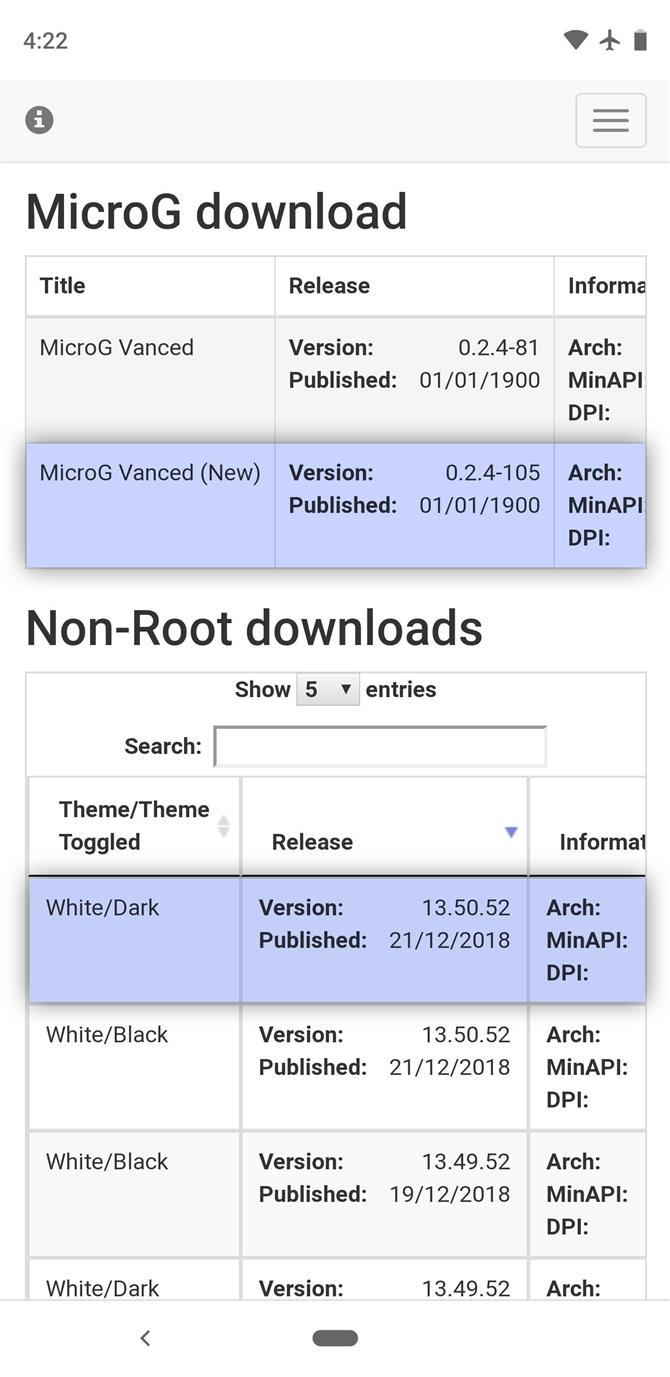
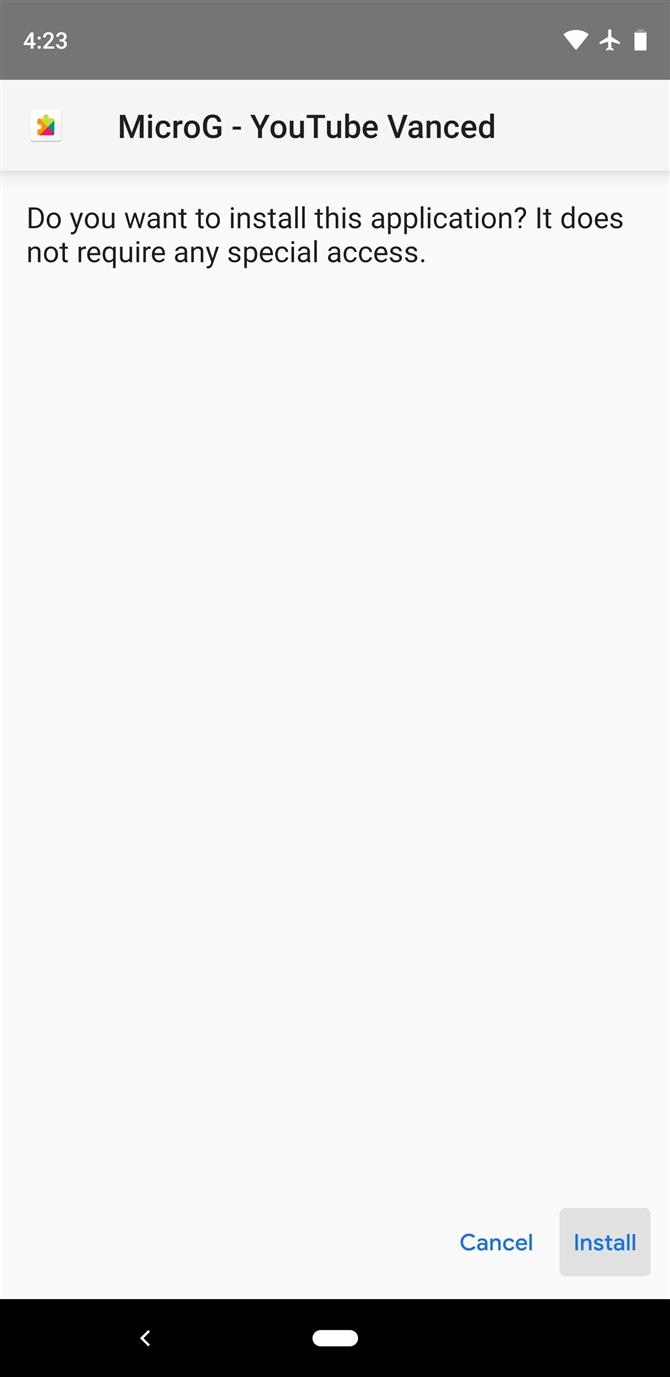
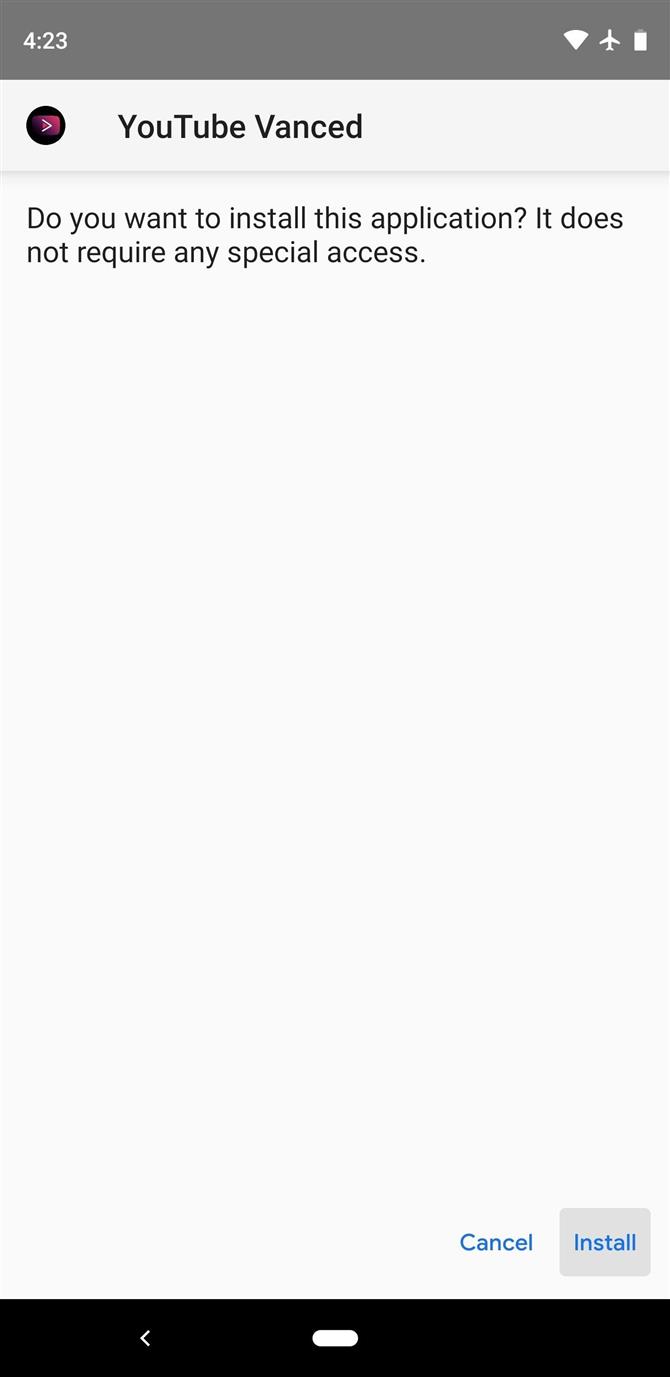
Po zainstalowaniu aplikacji będziesz mieć na swoim telefonie dwie aplikacje YouTube, domyślną aplikację YouTube i YouTube Vanced. Możesz łatwo ukryć drugą aplikację za pomocą niestandardowego programu uruchamiającego, takiego jak Nova.
- Nie przegap: Jak ukryć ikony aplikacji za pomocą Nova Launchera
Ostrzegamy, że ponieważ usuwamy aplikację, istnieje ryzyko, że plik APK może zawierać złośliwe oprogramowanie. W przeciwieństwie do Sklepu Play, w którym Google sprawdza aplikacje, ufasz, że modnerzy dostarczą to, co obiecują. Jest to bardzo popularna aplikacja z dużą społecznością użytkowników, więc powinieneś być w porządku, ale proszę, pobieraj na własne ryzyko.
Krok 2: Zmień domyślną jakość odtwarzania
Teraz otwórz YouTube Vanced, aw prawym górnym rogu wybierz zdjęcie profilowe (lub ikonę sylwetki), a następnie wybierz „Ustawienia”. Wybierz „Ustawienia zaawansowane”, a następnie wybierz „Ustawienia wideo”.


Wybierz „Preferowana jakość wideo na urządzenia przenośne” i wybierz odpowiednią rozdzielczość ekranu dla filmów oglądanych podczas połączenia z komórkowymi danymi. Następnie wybierz „Preferowana jakość wideo Wi-Fi”, jeśli chcesz zmienić domyślną rozdzielczość podczas korzystania z połączenia Wi-Fi, a następnie wybierz rozdzielczość.


Oprócz zmiany domyślnej rozdzielczości odtwarzania możesz również pozwolić urządzeniu odtwarzać filmy o wyższej rozdzielczości niż ekran. Dzięki tej dodatkowej rozdzielczości wideo zostanie zredukowane do rozdzielczości ekranu, dzięki czemu uzyskano ostrzejszy obraz dzięki dodatkowym danym. Należy jednak pamiętać, że użycie wyższej rozdzielczości spowoduje zużycie większej ilości danych. Dlatego też, jeśli nie masz nieograniczonego planu danych, tylko domyślnie wyższy obraz (np. 2160p lub 4K) w przypadku połączenia Wi-Fi.
Krok 3: Ciesz się filmami o wysokiej rozdzielczości za każdym razem
Po wybraniu dotknij przycisku Wstecz, aż powrócisz do strony głównej, a następnie otwórz film. Dopóki twórca wideo przesłał film w wymaganej rozdzielczości (lub wyższej), powinien rozpoczynać się od tej rozdzielczości zamiast 480p. Jeśli wybrałeś inną rozdzielczość dla Wi-Fi, dołącz do sieci Wi-Fi i obejrzyj kolejny film. Po raz kolejny rezolucja powinna domyślnie dokonać wyboru.